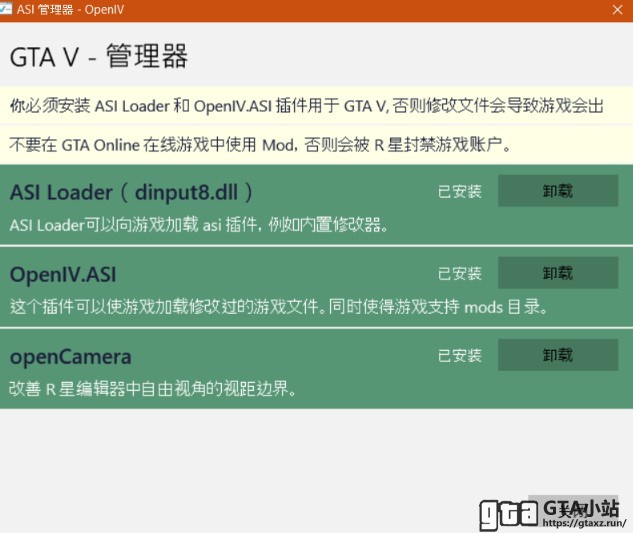CAXA电子图板培训教程.pdf

目 录 第一章 电子图版概述…………………………………………………………………………………… 1 第二章 绘图风格设定…………………………………………………………………………………… 2 第三章 绘图功能介绍…………………………………………………………………………………… 3 第四章 图幅模板定制…………………………………………………………………………………… 3 第五章 二维数据接口…………………………………………………………………………………… 4 第六章 接收三维模型…………………………………………………………………………………… 6 第七章 个人管理工具…………………………………………………………………………………… 7 1 CAXA 电子图板在国内有 15 万家正版用户,已得到了大面积的推广应用,被现在工程师广泛采用的二 维绘图软件,可以作为绘图和设计的平台。以完全中文的 Windows 人机界面,提供了一套简单、易学的绘 图工具,符合工程师设计习惯,而且功能强大、兼容 AUTOCAD,是工程师绘图首选正版软件。能辅助您的 企业快速的完成各种复杂工程图纸的设计。软件功能在尽量向 AUTOCAD 的设计习惯靠近同时,也要充分发 挥电子图板软件本身的优势。 培训目的:基本概念的掌握和主要功能的灵活运用,可以使学员初步掌握各种绘图命令、图纸转换、打印 及其排版、个人文件管理等,完成实际工作中遇到的整个图纸设计流程,体会电子图版的快捷、高效率。 基本知识:设计界面配置;系统参数设置;绘图风格模板设定;快捷键定义;视图缩放;绘图命令;图形 修改;智能标注;图库、文字库及构件库的使用;图幅设定及企业标题栏、明细表头的模板定制;插入 OLE 对象;三视图导航;用户坐标系设置;捕捉点设置;物理特性查询;拾取过滤设置;文件检索;数据接口; 打印排版以及打印输出;浏览三维模型;接收三维视图;个人文件管理;自动生成装配树;分类 BOM 表; 装配 BOM 表;分类文件夹的建立及文件的调用;图纸版本控制。 第1章 电子图板概述 CAXA 电子图板经过不断地更新和调整,逐步形成”多快好省,兼容 AutoCAD”,它。秉承 WINDOWS 风 格、全中文界面、图标式操作。 电子图板软件包括四大功能模块:绘图(使用基本绘图命令和调用图库完成) 、数据转换接口、打印 (基本打印和排版打印) 、图纸管理。 设计界面 (用立即菜单交互式代替逐级查找问答式—直观快捷 ALT+数字) 下拉菜单 工具条 绘图环境 立即菜单 状态栏 使用习惯的调整: 2D、3D 鼠标的使 用习惯 (包括右键 的功能) (空格键 —工具点菜单, 拾 取元素菜单) ;数 据输入(捕捉、鼠 标选择和键盘输 入);快捷键的定 义使用;查询功 能; (图形编辑功 能) ; (对象的相 互的链接和嵌入 OLE) 。 F1 使用帮助; F2 切换显示当前坐 标/相对移动距离; F3 显示全部; F4 指定参考点; F5 切换坐标系; F6 动态导航; F7 三视图导航; F8 开关闭鹰眼; F9 全屏显示。 2 第 2 章 绘图风格设定 在绘制图纸前,应该根据企业的习惯制定界面、系统配置、快捷键、标注风格等等模板文件,以实现 绘图的标准化以及提高绘图效率。 1、 新旧面孔切换。CAXA 电子图板提供新、旧两种面孔,以贴近不同用户的使用习惯。点击”工具” 、 “界面操作”中的”恢复老面孔(显示新面孔) “实现两种面孔的切换; 2、 定制常用工具条。点击”工具” 、 “自定义操作” ,选择”工具栏” ,点击”新建” ,在”工具条名称” 中输入”标准工具条” , “确定” ;在”命令”栏选择合适的命令图标拖到”标准工具条”中,定制 自己的常用工具条; 3、 界面配置。在”自定义”工具条中的”工具栏”里调出常用的工具条,移动到合适的位置;在”工 具” 、 “界面操作”中选择”保存界面配置” ,定制企业标准界面文件;其他电脑选择”加载界面配 置”将此文件调入即可完成标准界面风格的引用; 4、 系统配置。点击”工具” 、 “选项” ,弹出”系统配置”对话框,可实现”存盘间隔” 、 “行文件路径” 、 “文字设置”等的基本配置; 5、 快捷键定制。点击”工具” 、 “自定义操作” ,切换选择”键盘命令” ;选择”绘图” 、 “直线” , “输 入新的键盘命令”为”ll” , “指定” ,完成自定义快捷键;此时输入键盘命令”ll” ,按鼠标右键 (或者回车) ,即可执行绘制直线命令; 6、 绘图模板定制。点击”格式” ,依次选择”层控制” 、 “线型” 、 “颜色” 、 “文字参数” 、 “标注参数” 、 “剖面图案” 、 “点样式” ,在弹出的对话框中选定合适的参数,设定企业标准的绘图风格;选择 “文件